애플리케이션 레이아웃의 작성
애플리케이션 레이아웃의 작성
프로젝트를 생성할 때 콘솔의 출력 내용에는 아래와 같은 내용을 볼 수 있었을 것이다.
$ rails new rcafe
...중략~
create app/views/layouts/application.html.erb
...중략 ~
레일스에서는 app/views/layouts/ 디렉토리에서 애플리케이션의 레이아웃을 관리한다.
특히 application.html.erb 파일은 전체 애플리케이션의 레이아웃을 만들어 주는데, 그 소스코드는 아래와 같다.
<!DOCTYPE html>
<html>
<head>
<title>Rcafe</title>
<%= stylesheet_link_tag 'application', media: 'all', 'data-turbolinks-track' => true %>
<%= javascript_include_tag 'application', 'data-turbolinks-track' => true %>
<%= csrf_meta_tags %>
</head>
<body>
<%= yield %>
</body>
</html>
.html.erb 확장자로 끝나는 뷰 템플릿 파일들은 파일 내부에 ERB(Embeded Ruby) 코드를 포함하고 있다. 즉, HTML 파일에 루비코드를 삽입해 놓은 것이며 렌더링 과정 중에 루비 코드에 대한 처리 결과가 삽입된다. <%= %>와 같은 형태를 가지면 루비의 처리결과로 대체되며, <% %>와 같은 경우에는 삽입된 루비 코드를 실행만 한다.
위의 HTML 코드 중 하단에 있는 <%= yield %> 부분을 주목하자.
우선은 각 액션이 실행된 후 HTML로 렌더링되는 결과가 이 부분에 삽입된다고 알아 두자. 나중에 yield에 대해서 자세히 다루도록 하겠다.
언급한 바와 같이, 애플리케이션 레이아웃은 애플리케이션의 전체 레이아웃을 만들어 준다. 따라서 전체 애플리케이션의 페이지 모습을 일관성 있게 변경하고자 할 때 바로 이 application.html.erb 파일에서 작업을 해주면 된다. <body></body> 태그의 내용을 다음과 같이 수정하자. 모든 페이지에 Bootstrap의 navbar 메뉴가 추가될 것이다.
<body>
<!-- Fixed navbar -->
<div class="navbar navbar-default navbar-fixed-top" role="navigation">
<div class="container">
<div class="navbar-header">
<button type="button" class="navbar-toggle" data-toggle="collapse" data-target=".navbar-collapse">
<span class="sr-only">Toggle navigation</span>
<span class="icon-bar"></span>
<span class="icon-bar"></span>
<span class="icon-bar"></span>
</button>
<a class="navbar-brand" href="#">Rails<i>Cafe</i></a>
</div>
<div class="navbar-collapse collapse">
<ul class="nav navbar-nav">
<li class="active"><a href="#">Home</a></li>
<li><a href="#about">About</a></li>
<li><a href="#contact">Contact</a></li>
<li class="dropdown">
<a href="#" class="dropdown-toggle" data-toggle="dropdown">Dropdown <b class="caret"></b></a>
<ul class="dropdown-menu">
<li><a href="#">Action</a></li>
<li><a href="#">Another action</a></li>
<li><a href="#">Something else here</a></li>
<li class="divider"></li>
<li class="dropdown-header">Nav header</li>
<li><a href="#">Separated link</a></li>
<li><a href="#">One more separated link</a></li>
</ul>
</li>
</ul>
</div><!--/.nav-collapse -->
</div>
</div>
<div class="container">
<%= yield %>
</div> <!-- /container -->
</body>
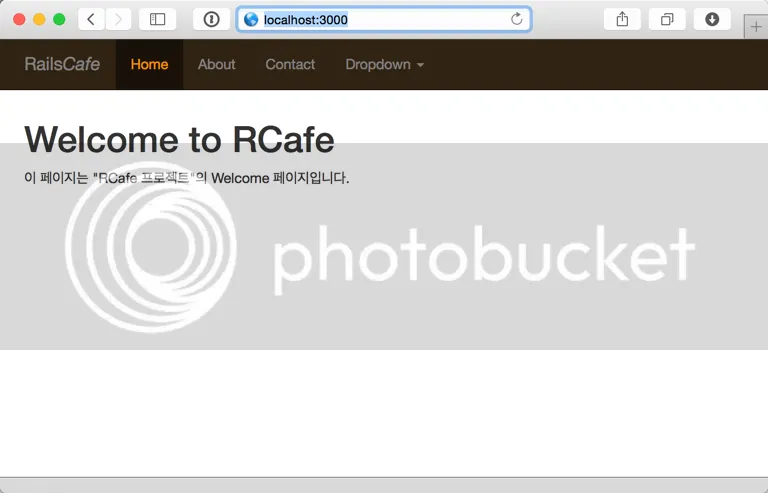
브라우저의 폭을 줄이면 브라우저 상단의 navbar 메뉴가 모바일 화면에 적합하게 자동으로 축소된다.
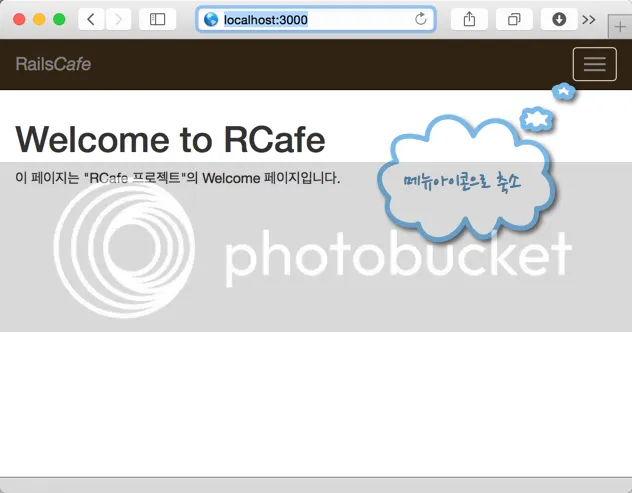
이 메뉴 아이콘을 클릭하면 감춰진 메뉴항목들이 보인다.
Twitter-Bootstrap
위에서 언급한 바와 같이 애플리케이션의 레이아웃을 작성하기 위해서는 HTML과 CSS에 대한 기본적인 지식이 있어야 한다. 이것에 대한 자세한 내용은 이 책의 범위를 벗어나는 것이므로 관련 서적을 참고하기 바란다. 또한 .css 파일과 .scss 파일의 차이에 대해서도 알아야 하는데 이에 대한 자세한 내용은 여기를 참고하기 바란다. 애플리케이션 스타일 파일로 사용하는 application.scss와 같이 .scss 확장로 끝나는 파일은 Sassy SCSS라고 말하는데, CSS3의 확장기능(태그 중첩, 변수 기능 등)이 추가된 것이다.
헬퍼메소드
루트페이지(루트 URL로 접속하면 보이는 페이지, app/views/welcome/index.html.erb)에서 게시물(posts)을 작성하는 페이지로 이동하는 링크를 아래와 같이 추가하고 브라우저에서 확인해 보자.
<h2>레일스카페<small>에 오신 것을 환영합니다.</small></h2>
<p>: 본 서비스는 "초보자를 위한 레일스 가이드라인"의 샘플 프로젝트입니다.</p>
<br />
<%= link_to "글작성", posts_path, class:'btn btn-default' %>
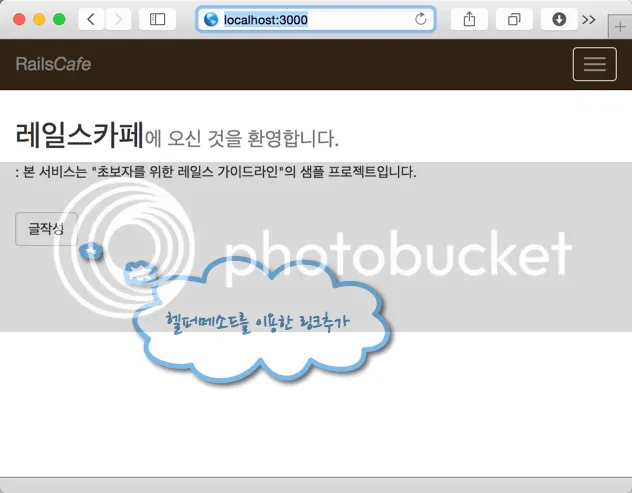
컨트롤러의 특정 메소드를 뷰 템플릿 파일에서도 사용할 수 있게 해 놓은 것을 헬퍼메소드라고 한다.
위에서 사용한 link_to 헬퍼메소드는 링크태그(<a>)를 만들어 준다.
<%= link_to "글작성", posts_path, class:'btn btn-default' %>
위의 erb 코드는 렌더링 후 아래와 같이 HTML 코드로 변경된다.
<a class="btn btn-default" href="/posts">글작성</a>
이제 글작성 링크 버튼을 클릭하여 이동해 보자.
Note
Bootstrap 3는모바일 우선정책을 지원한다. 따라서 자동으로responsive또는fluid페이지 레이아웃이 적용되어 화면크기에 따라 레이아웃이 최적화되어 변경된다. 그러나 실제로HTML페이지의<head></head>태그 사이에viewport에 대한 메터데이터를 추가하지 않으면 제대로 적용되지 않는다. 따라서 아래와 같은 메타 데이터를 추가해 주어야 한다.
<meta name="viewport" content="width=device-width, initial-scale=1.0, maximum-scale=1.0, user-scalable=0" />
Git소스 https://github.com/rorlakr/rcafe/tree/chapter_05_04